
Able2extract 9.0 es la nueva versión de esta interesante aplicación multiplataforma que está disponible para Mac OS X, Windows, Linux y disponible también en su versión Mobile en Google Play para Android. Permite convertir otros formatos de ficheros en PDF, y también dispone de herramientas para la creación de documentos en este formato. A pesar de no ser de código abierto, es una interesante solución que lleva más de 10 años en marcha y constante desarrollo.
Able2extract PDF Converter v9.0 es un producto creado por la compañía canadiense Investintech con sede en Toronto. Una empresa especialmente dedicada soluciones PDF propietarias, tanto para desarrolladores y servidores, como para usuarios finales. Su filosofía trata de crear software eficiente, productivo, profesional y fácil de utilizar.
Con Able2extract 9 podrás disfrutar de sus herramientas para:
- Conversión entre distintos formatos a PDF, tanto nativos de Microsoft Office, como los OpenDocument de suites ofimáticas como LibreOffice u OpenOffice. Además de otros ficheros de Autodesk AutoCAD, HTML, imágenes, etc.
- Editar PDFs (borrar elementos, cambiar tamaño, mover, escalar, rotar, ajustar, cambiar preferencias de visualización, etc.).
- Crear ficheros PDF profesionales e incluirles protección contra la impresión y contraseña.
- Conversión personalizada de PDF a Excel para fusionar filas o columnas, agregar o dividir tablas, etc.
Instalación de Able2Extract en Ubuntu:
Desde su web oficial puedes descargar una versión Trial de sus productos para Fedora 20 o superior (RPM) y para Ubuntu 13.10 o superior (DEB) en versión de 32-bit. Evidentemente también se puede adquirir la licencia completa del producto por 99.95 dólares. Sea como sea, la versión Able2extract PDF Converter v9.0 para Linux necesita de al menos 512 MB de memoria RAM, 200MB de espacio libre en el disco duro y un monitor con una resolución de al menos 1366×768 px.
Los pasos para su instalación son los siguientes:
- Descargamos el paquete DEB desde la web oficial de Investintech y lo guardamos en un directorio cualquiera.
- Ahora podemos utilizar “sudo dpkg -i InstallAble2Extract.deb” situándonos desde el directorio donde se descargó el paquete. Otra opción es utilizar Gdebi para instalar el paquete de forma gráfica o incluso emplear el Centro de Software de Ubuntu para ello. Si optas por esta última opción, haz doble clic sobre el paquete y se habría el Centro de Software.
- Te pedirá introducir la contraseña de Root para poder tener los permisos adecuados para la instalación.
- Luego comienza la instalación y tras un tiempo de espera, el programa queda totalmente instalado.
- Si nos dirigimos al Dash de Ubuntu y buscamos Able2Extract, nos aparecerá el icono para poderlo abrir por primera vez. Cuando lo abras, podrás dejarlo anclado al lanzador si lo deseas (clic en el icono del lanzador que aparece y seleccionar Mantener en el lanzador).
- Lo primero que verás al abrirlo por primera vez es los términos de licencia que debes aceptar para poder usarlo.
- Ahora se nos da la opción de continuar con la versión Trial de prueba y gratuita, comprar una licencia o si ya dispones de una Activar el software. Debes elegir la opción adecuada en tu caso…
- Si optas por comprar la licencia o ya dispones de una, ahora debes introducirla y continuar.
- Por fin puedes ver por primera vez la sencilla interfaz de Able2Extract para comenzar a trabajar con ella.
Espero que te haya ayudado y disfrutes de la experiencia de este software. Puedes dejar tus comentarios con preguntas o dudas.
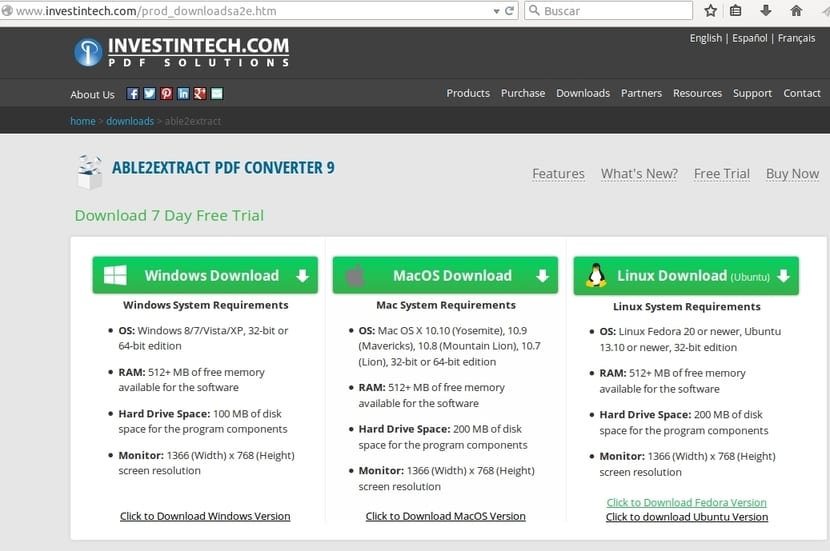
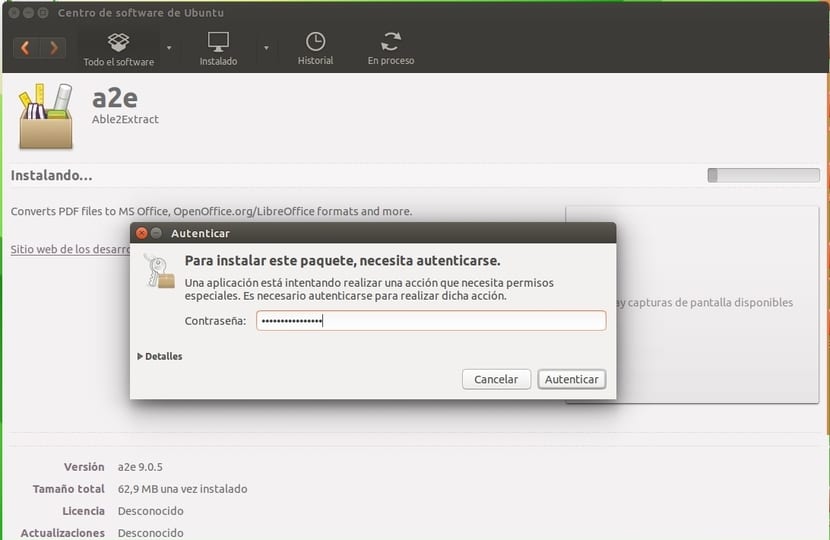
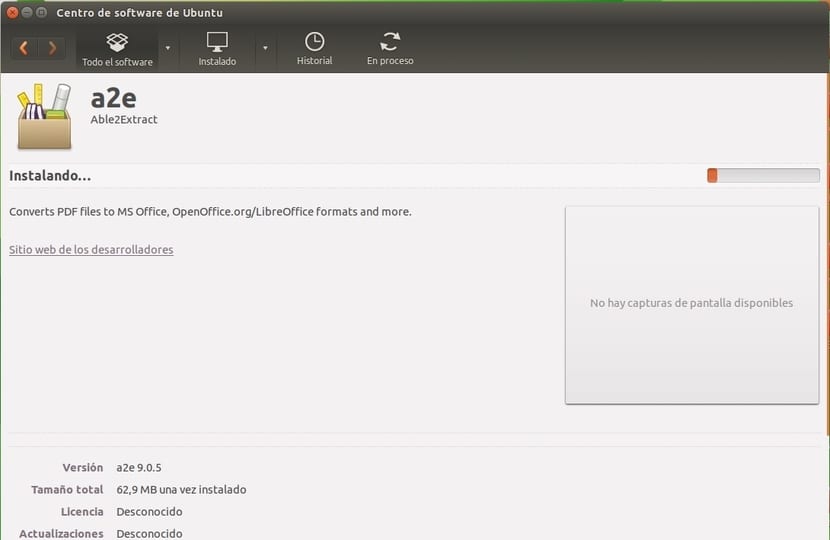
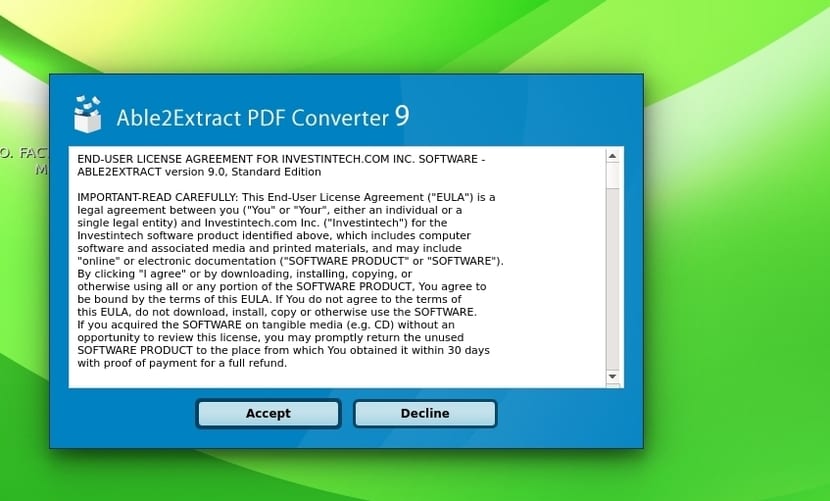
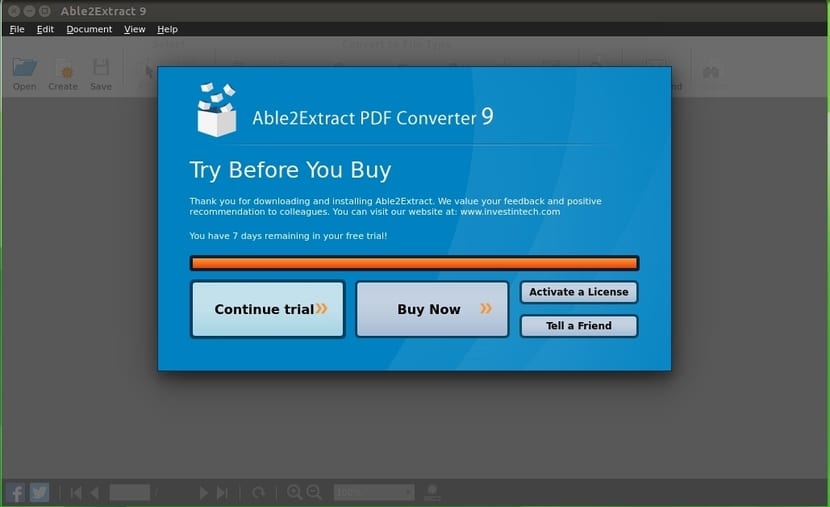
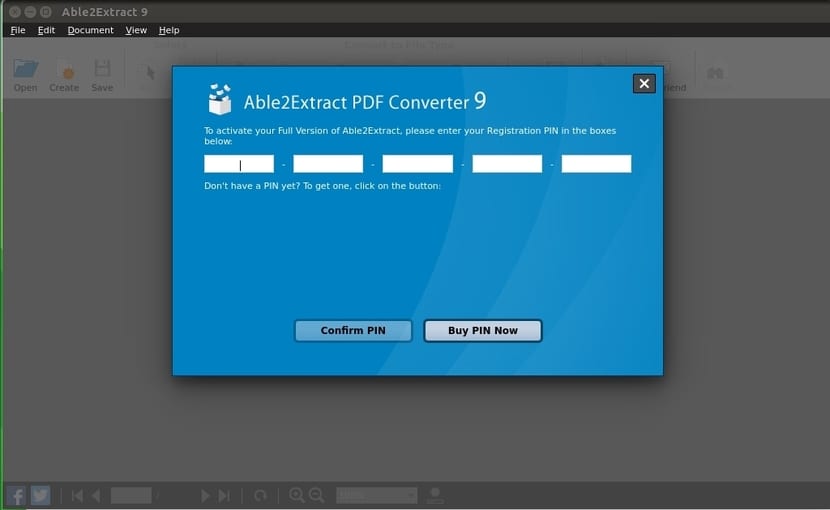
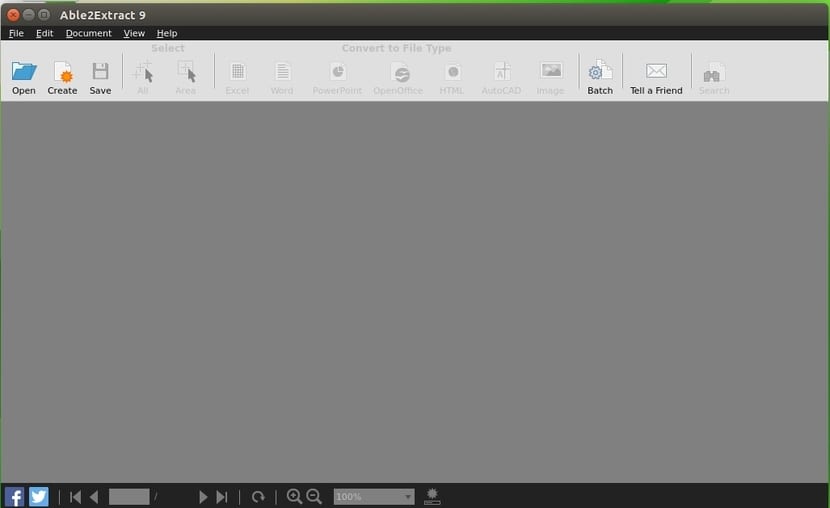
Algún otro para convertir PDF a formatos de word o excel en Linux?